win10怎么一键重装系统?在所有windows操作系统中,win10系统占据的市场份额最高,使用人数最多,装机量也达到了10个亿。不过至今还有部分用户没有将电脑升级至win10,到底怎么给电脑一键重装win10系统呢?别着急,跟着教程操作。

第一步
退出杀毒软件,在韩博士界面中选择“开始重装”进入。勾选需要的win10系统文件进行下载安装。
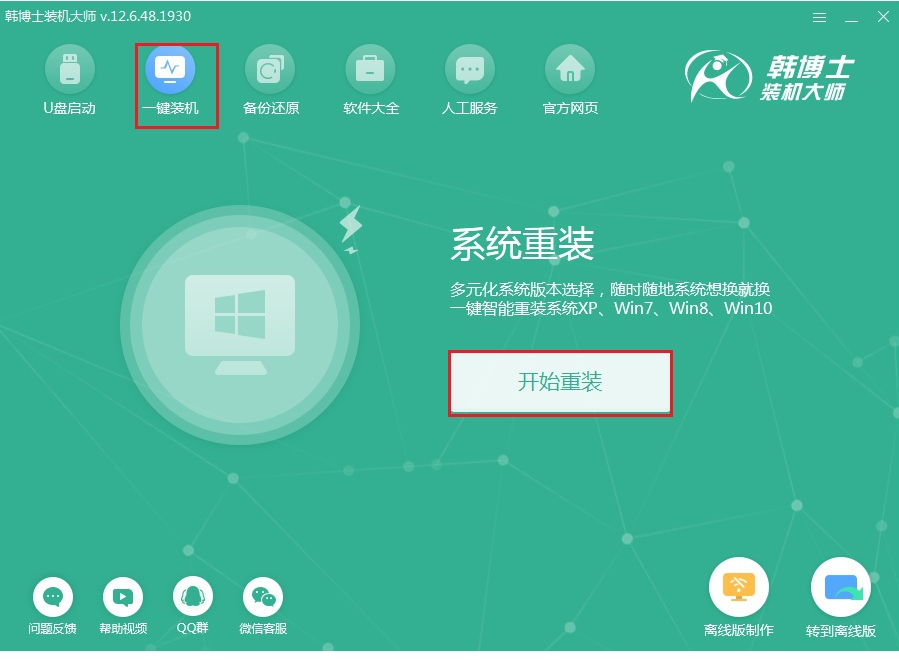
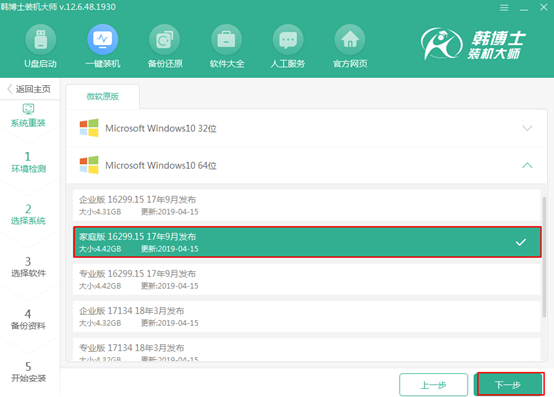
第二步
开始选择常用装机软件以及重要文件进行安装备份。
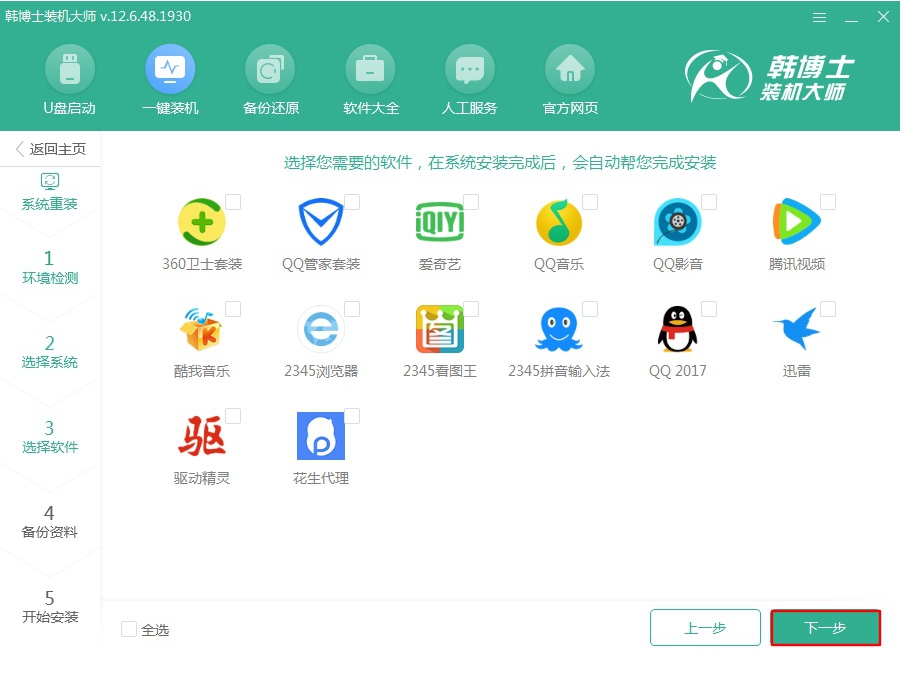
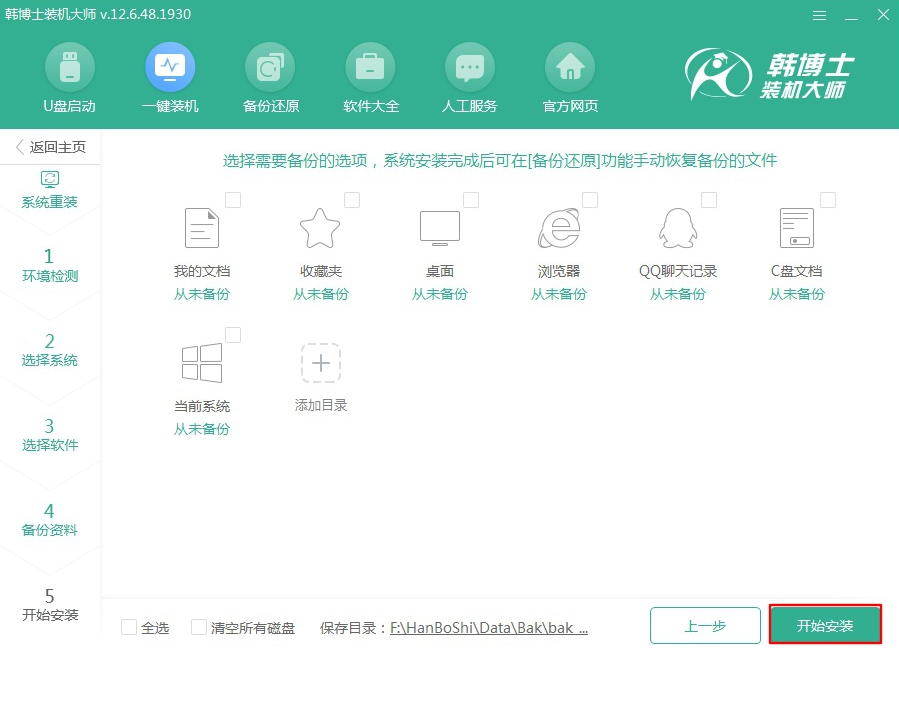
第三步
电脑会自动下载文件并“立即重启”电脑。
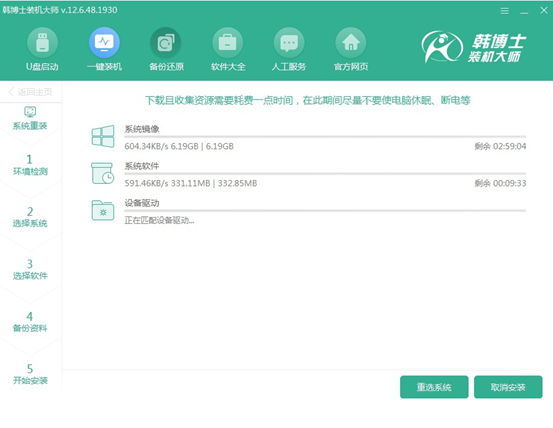
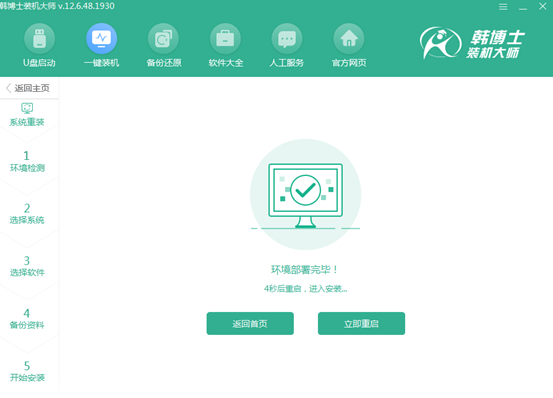
第四步
开始使用方向键选择PE模式回车进入,韩博士会弹出自动安装系统界面,全程无需手动操作。
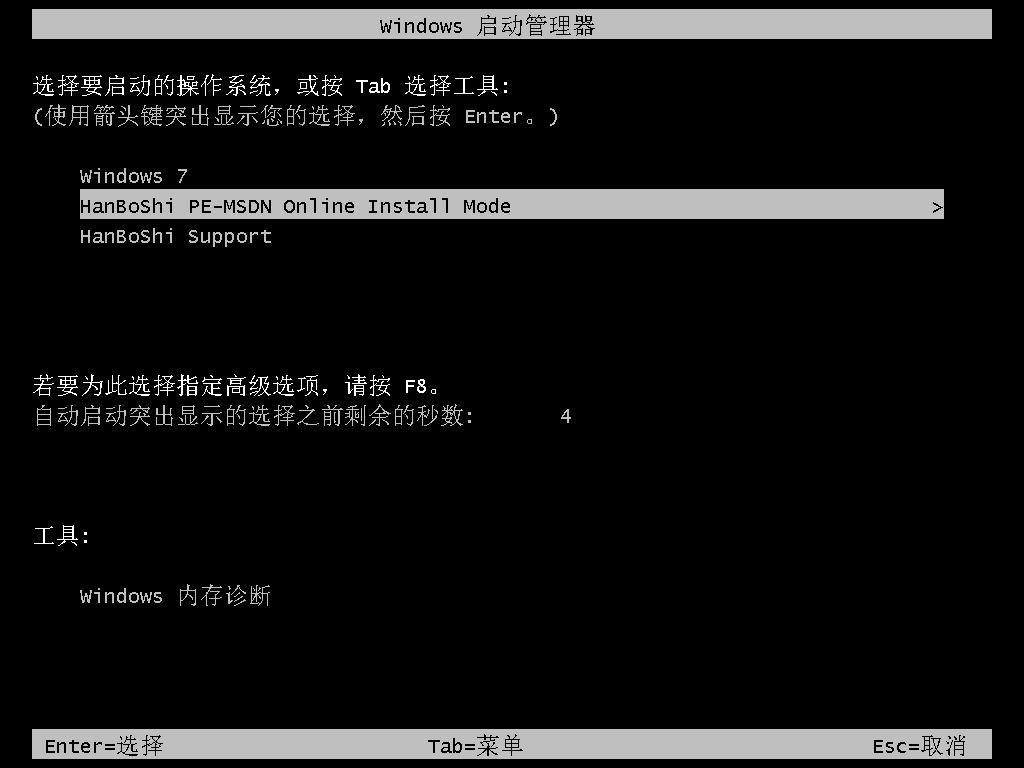
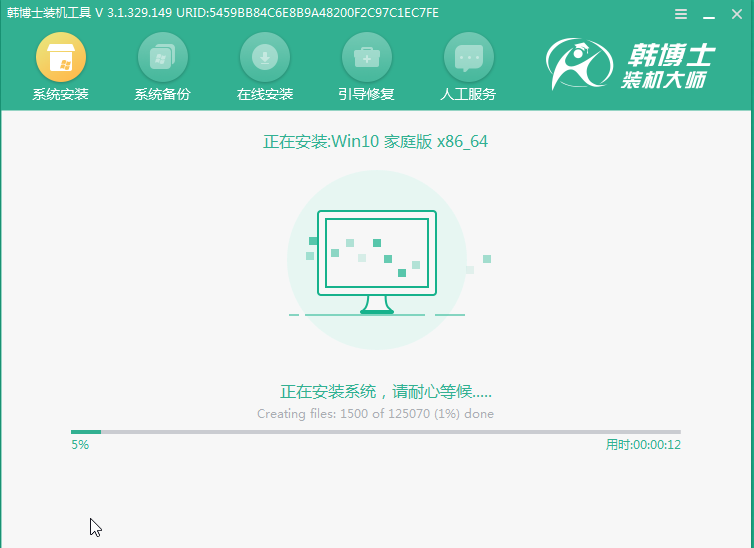
第五步
“立即重启”电脑。经过多次正常重启部署安装,电脑进入重装完成的win10桌面。
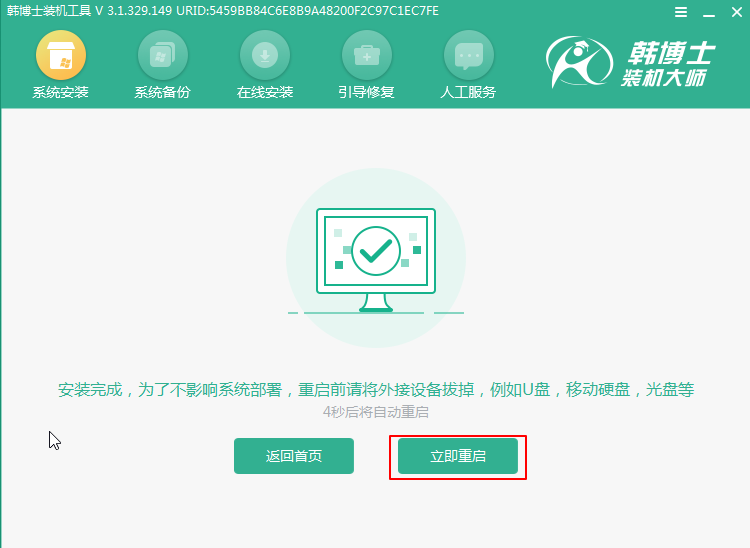
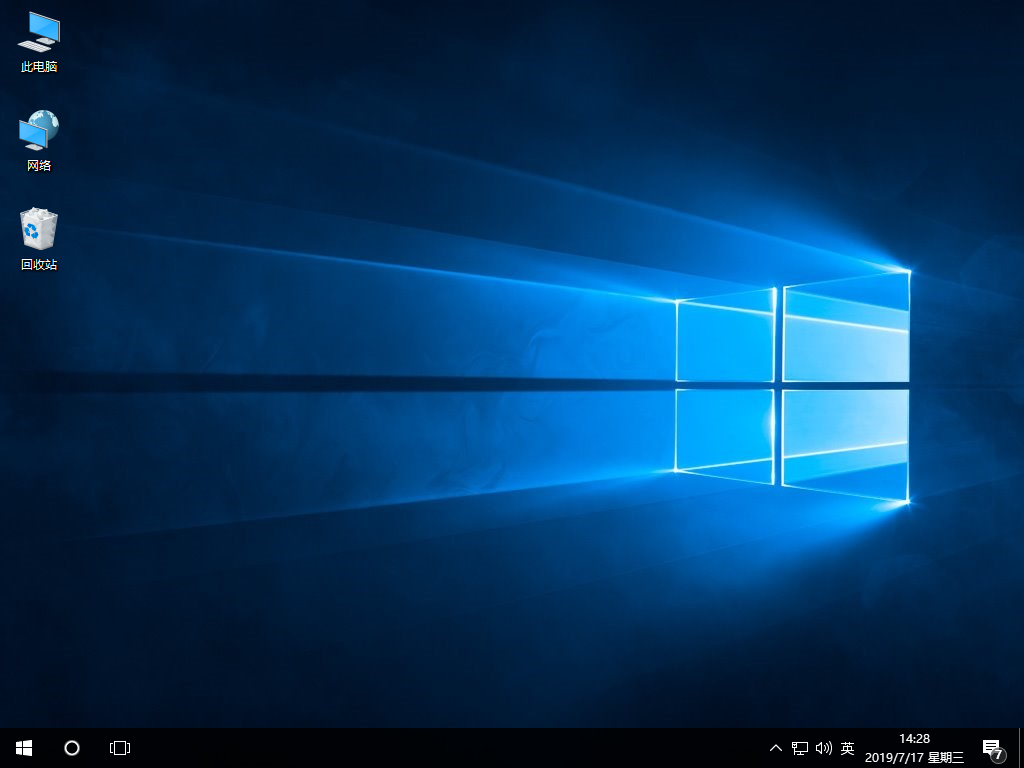
这时候电脑就成功进行一键重装win10系统了,如果没有升级系统的小伙伴,就可以按照以上步骤操作哦。

